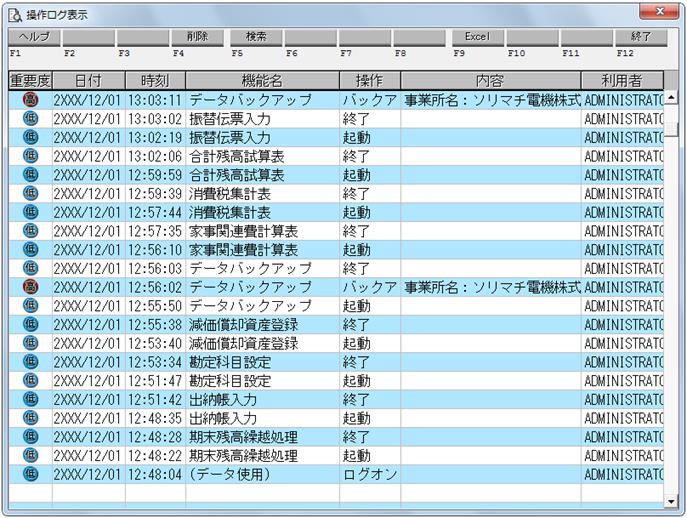Q.操作ログについて
操作ログは、いつ、誰が、本システムのどの機能でどのような操作をしたのかという履歴(ログ)を一覧で確認でき、情報漏洩などの不正な利用を発見することにも役立ちます。
また、操作の重要度をアイコンイメージによって一目で確認できます。
<操作手順>
1.「ツール」→「操作ログ表示」を開きます。
2.「操作ログ表示」画面が表示されます。ここでは、操作を行った日時や機能名、どの利用者が何の操作をしたかを確認できます。
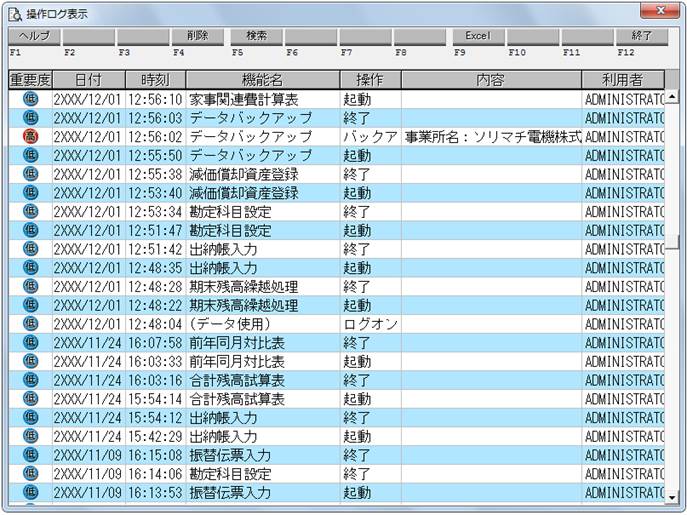
(ア)結果を印刷する
操作ログ結果は直接印刷することができないため、一度Excelに出力してから印刷を行います。
a:「操作ログ表示」画面を開き、画面上部の[Excel]ボタンをクリックします。

b:「Excel出力」画面が表示されますので、「出力形式」と「出力先」を指定して、[実行]ボタンをクリックします。
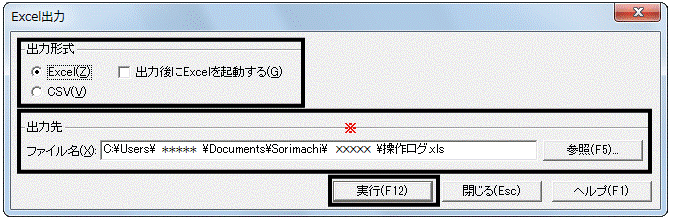
※製品によりフォルダー名が異なります。
会計王17の場合・・・マイドキュメント\Sorimachi\AccStd17
みんなの青色申告17の場合・・・マイドキュメント\Sorimachi\AccPer17
会計王17PROの場合・・・マイドキュメント\Sorimachi\AccNet17
会計王17 NPO法人スタイルの場合・・・マイドキュメント\Sorimachi\AccNpo17
会計王17 介護事業所スタイルの場合・・・マイドキュメント\Sorimachi\AccCar17
c:出力したファイルを開き、Excelから印刷を行ってください。
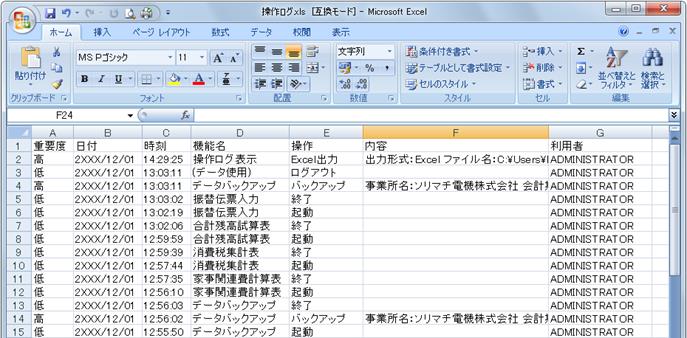
※Excelの操作についてのご不明点は、Microsoft社様へお問い合わせください。
(イ)条件で絞り込む
期間を指定しての検索や利用者を指定しての検索等、操作ログ結果を絞り込んで表示させることができます。
例として、「重要度」が『高』のログだけ表示させます。
a:「操作ログ表示」画面を開き、画面上部の[検索]ボタンをクリックします。

b:「操作ログ検索」画面が表示されますので、「重要度」は『高』にだけチェックを付け、そのほかの条件は変更せず、[開始]ボタンをクリックします。
※「検索日付範囲」は本日の日付から過去一ヶ月間が初期値として表示されます。
「 」〜「 」のように日付を空白にしての全期間検索は行えませんので、必ず日付を指定してください。

c:条件に該当するログだけが表示されます。
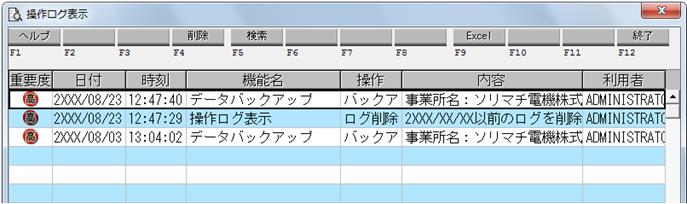
(ウ)操作ログを削除する
必要のなくなったログを削除することができます。
※この操作を行うには、ダイレクトメニューの「ファイル」→「利用者設定」で「□システム管理者として登録する」にチェックが入っている利用者でログインしている必要があります。
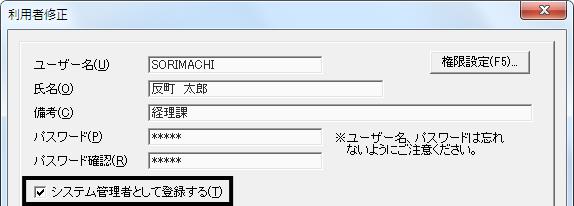
a:「操作ログ表示」画面を開き、画面上部の[削除]ボタンをクリックします。

b:「操作ログ削除」画面が表示されますので、「基準日」に日付を入力して[開始]ボタンをクリックします。

c:「操作ログ削除確認」画面が表示されます。削除したログ情報を出力する場合は[はい]をクリックしてください。
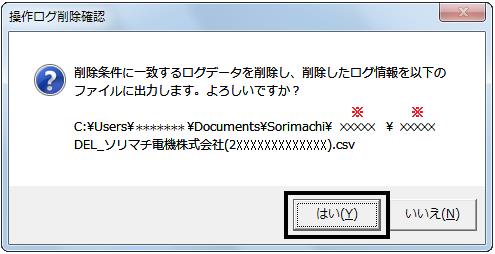
※製品によりフォルダー名が異なります。
会計王17の場合・・・マイドキュメント\Sorimachi\AccStd17
みんなの青色申告17の場合・・・マイドキュメント\Sorimachi\AccPer17
会計王17PROの場合・・・マイドキュメント\Sorimachi\AccNet17
会計王17 NPO法人スタイルの場合・・・マイドキュメント\Sorimachi\AccNpo17
会計王17 介護事業所スタイルの場合・・・マイドキュメント\Sorimachi\AccCar17
d:指定した日付以前のログが削除されました。